Objekt-Eigenschaften
Mit dieser Option bestimmen Sie die Art der Abrollkurve.
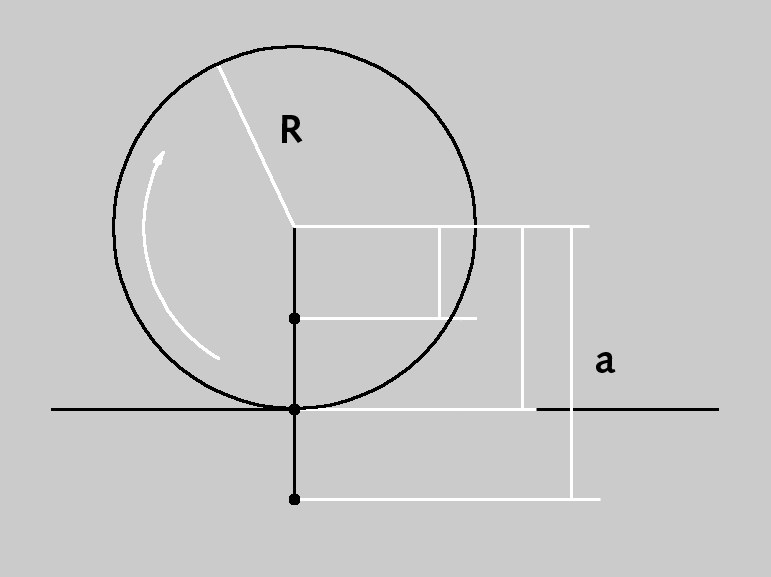 Parameter einer Zykloide
Parameter einer ZykloideBei der Zykloide handelt es sich um eine Abrollkurve eines Kreises (Radius R) entlang einer Geraden.
Bei der Epizykloide handelt es sich um eine Abrollkurve eines Kreises (Radius r), der sich außerhalb eines zweiten (meist) größeren Kreises (Radius R) bewegt.
 Parameter einer Epizykloide
Parameter einer EpizykloideBei der Hypozykloide handelt es sich um eine Abrollkurve eines Kreises (Radius r), der sich innerhalb eines zweiten (meist) größeren Kreises (Radius R) bewegt.
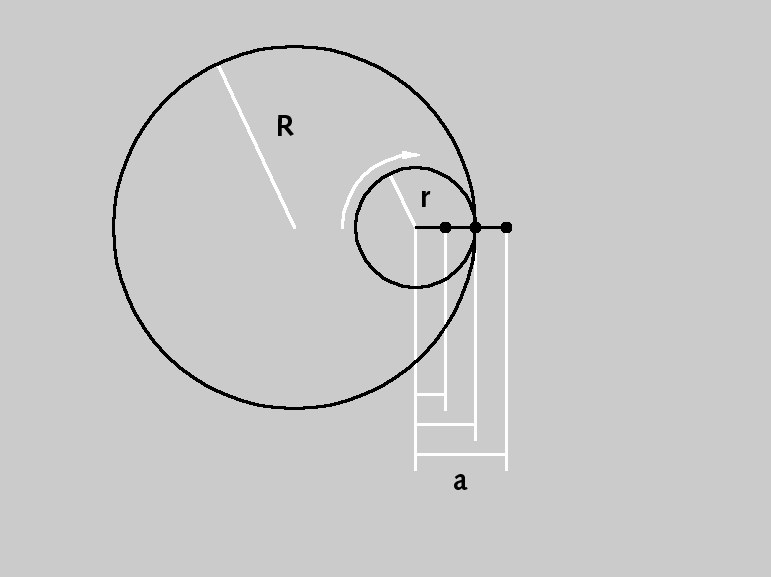 Parameter einer Hypozykloide
Parameter einer Hypozykloide R [0..+∞m]
r [0..+∞m]
a [0..+∞m]
Bei der gewöhnlichen Zykloide (a = R) befindet sich der beobachtete Punkt P (der die Kurve bildet) auf dem Radius des Kreises. Bei der verkürzten Zykloide (a \ R) außerhalb.
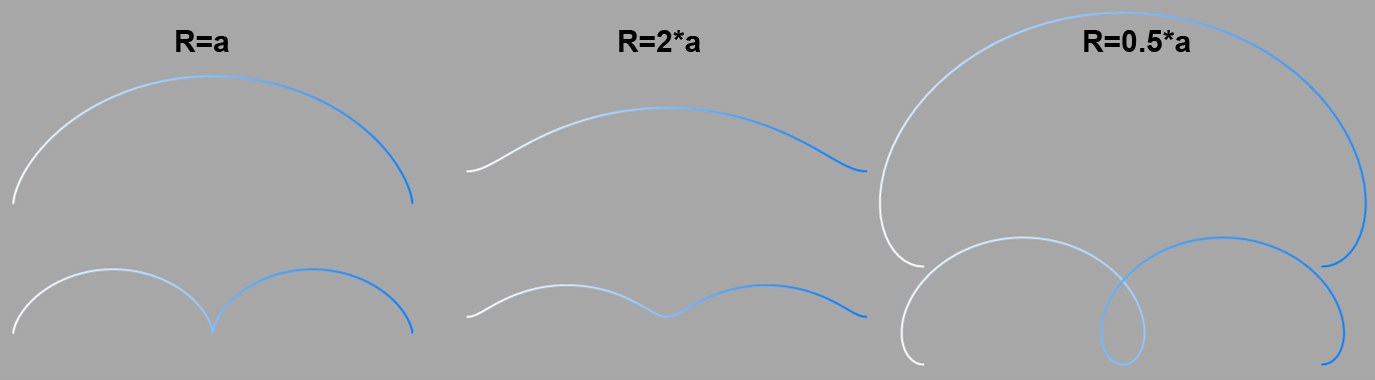 : Verschiedene R-zu-a-Verhältnisse. Oben jeweils Winkel Ende 360°, unten 720°.
: Verschiedene R-zu-a-Verhältnisse. Oben jeweils Winkel Ende 360°, unten 720°.Bei der gewöhnlichen Epizykloide befindet sich der beobachtete Punkt P (der die Kurve bildet) auf dem Radius des inneren Kreises (a = r). Bei der verkürzten Epizykloide befindet er sich innerhalb des inneren Kreises (a \ r).
In der folgenden Abbildung sehen Sie einige der möglichen Kurven.
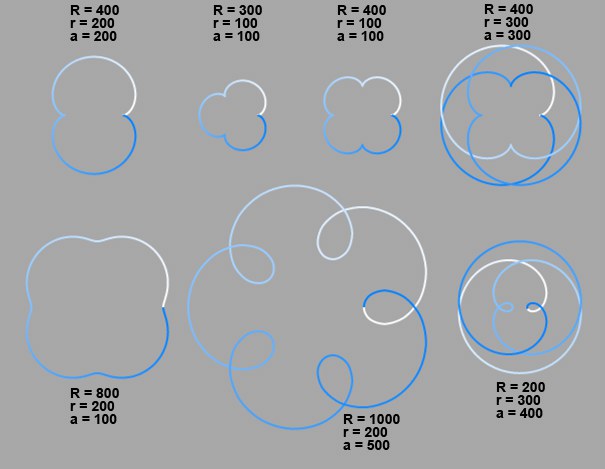 Verschiedene Epizykloide
Verschiedene EpizykloideSpezialfälle, die sog. Pascalschen Schnecken, ergeben sich, wenn die Radien der beiden Kreise gleich groß sind. Befindet sich der Punkt P darüber hinaus auf dem Radius des äußeren Kreises (a = r), entsteht die sog. Kardoide. (Abbildung rechts).
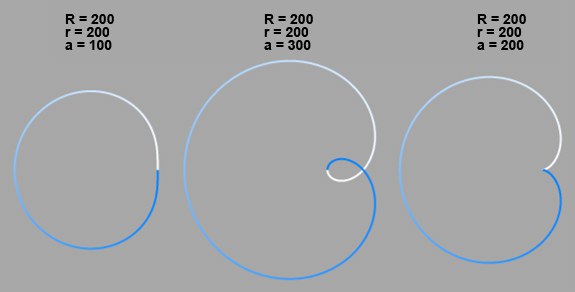 Epizykloiden als Pascalsche Schnecken.
Epizykloiden als Pascalsche Schnecken.Bei der gewöhnlichen Hypozykloide befindet sich der beobachtete Punkt P (der die Kurve bildet) auf dem Radius des inneren Kreises (a = r). Bei der verkürzten Hypozykloide befindet er sich innerhalb des inneren Kreises (a \ r).
Beträgt der Radius des äußeren Kreises genau das Vierfache des inneren Kreises, erhält man die sog. Astroide. (Abbildung oben rechts).
In den folgenden Abbildungen sehen Sie einige der möglichen Kurven. Unter jeder Abbildung finden Sie die gewählten Werte.
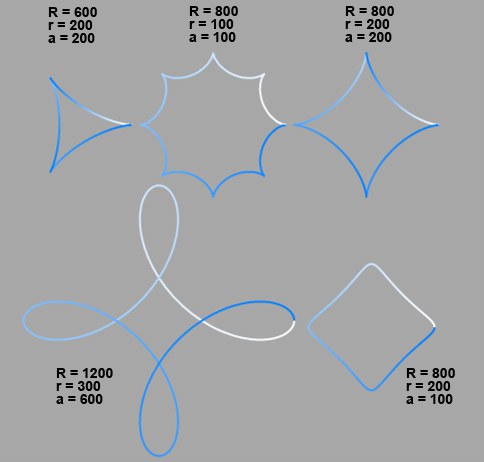 Verschiedene Hypozykloiden.
Verschiedene Hypozykloiden. Winkel Anfang [-∞..+∞°]
Winkel Ende [-∞..+∞°]
Mit diesen Werten bestimmen Sie Start- und Endposition des abrollenden Kreises. Es gibt einen kleinen, aber entscheidenden Unterschied zwischen Zykloide einerseits und Hypo- und Epizykloide andererseits.
Bei der Zykloide geben Sie hier den Winkelstart- und -endpunkt des rollenden Kreises an.
Bei der Epi- und Hypozykloide handelt es sich um den Startpunkt auf dem feststehenden Kreis. Allerdings beginnt der rollende Kreis nach wie vor bei 0°. Betrachten Sie diesen Winkelbereich einfach als den Bereich, in dem die Rollkurve sichtbar wird.
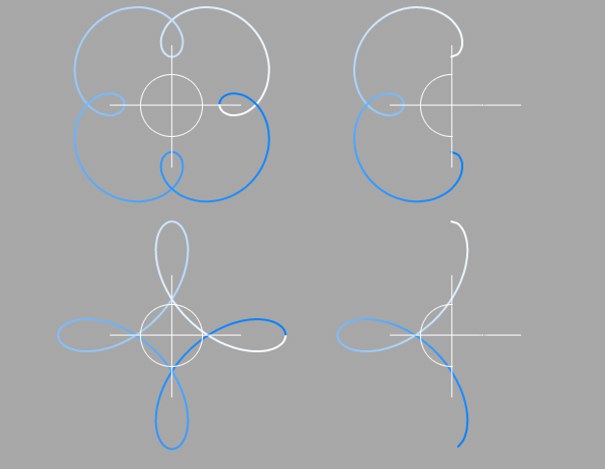 Winkelbereich links 0 – 360°, rechts 90 – 270°
Winkelbereich links 0 – 360°, rechts 90 – 270°Über das Aufklappmenü bestimmen Sie, in welcher der drei Ebenen (XY, XZ, ZY) das Spline-Grundobjekt erzeugt werden soll.
Mit der Option wird die Reihenfolge der Punkte bei der Umwandlung in ein Spline umgedreht (siehe auch Spline-Grundobjekte).
Zwischenpunkte
Anzahl [0..5000]
Winkel [0..90°]
Hier stellen Sie ein, wie der Spline bei der Weiterverarbeitung unterteilt werden soll. Dies ist immer dann von Bedeutung, wenn Sie mit Hilfe von Generatoren Körper erzeugen. Je nachdem welchen Typ sie aus dem Menü für die Zwischenpunkte wählen, haben Sie weitere Einflussmöglichkeiten.
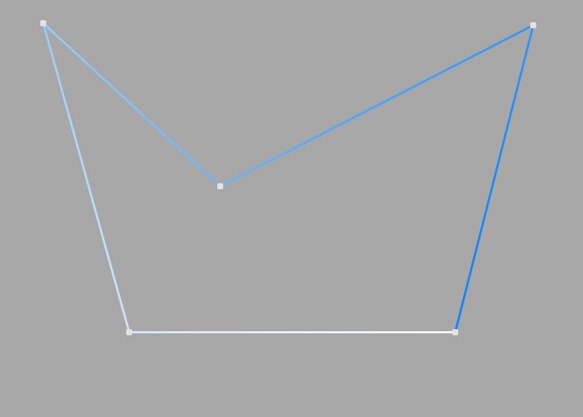
Dieser Interpolationstyp verwendet direkt die Stützpunkte des Splines und verbindet sie über Geraden, ohne zusätzliche Zwischenpunkte zu setzen.
Sie können weder in den Feldern für Anzahl noch für Winkel Eingaben tätigen.
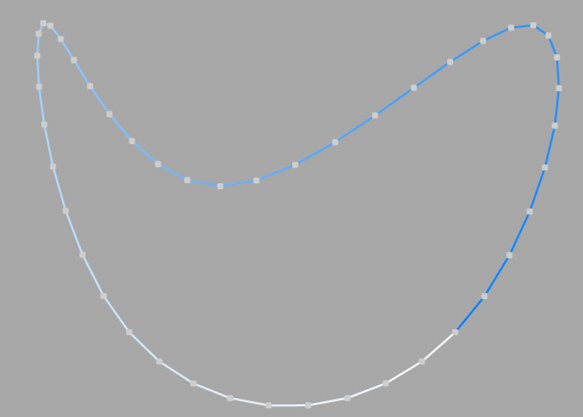
Dieser Interpolationstyp unterteilt den Spline so, dass insgesamt Anzahl Punkte pro Stützpunkt verwendet werden. Die Punkte folgen dabei direkt dem natürlichen Verlauf des Splines, d.h. sie liegen an Stützpunkten dichter zusammen als dazwischen. Die Kurve, die aus dieser Interpolation resultiert, geht nicht notwendigerweise durch die Stützpunkte. Besitzt ein Spline mehrere Segmente, dann gilt der Wert für Anzahl für jeden Stützpunkt jedes Segments.
Sie können im Feld Winkel keine Eingaben tätigen.
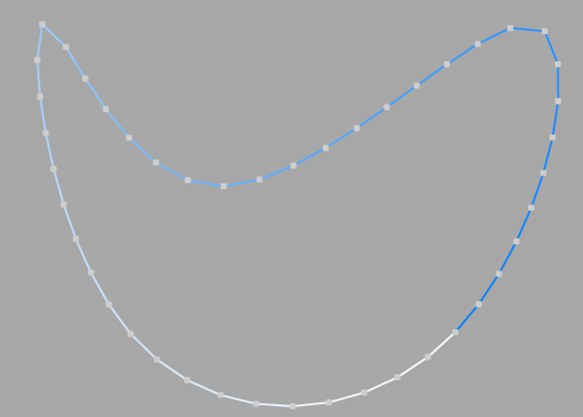
Dieser Interpolationstyp unterteilt den Spline so, dass insgesamt Anzahl Punkte pro Stützpunkt verwendet werden. Die Punkte liegen dabei exakt gleichweit auseinander. Die Kurve, die aus dieser Interpolation resultiert, geht nicht notwendigerweise durch die Stützpunkte. Besitzt ein Spline mehrere Segmente, dann gilt der Wert für Anzahl für jeden Stützpunkt jedes Segments.
Sie können im Feld Winkel keine Eingaben tätigen.
Für die beiden Interpolationsarten Natürlich und Gleichmäßig errechnet sich die neue Punktezahl konkret aus:
Nicht geschlossener Spline: ((Anzahl + 1) * (Anzahl_Stützpunkte - 1)) +1
Geschlossener Spline: (Anzahl + 1) * Anzahl_Stützpunkte
Das bedeutet z.B., dass ein offener Spline mit vier Stützpunkten und einer Anzahl von 2 in insgesamt ((2+1)*(4-1))+1 = 10 Punkte unterteilt wird. Schließt man diesen Spline, werden (2+1)*4 = 12 Punkte benutzt. Dieses Vorgehen verhindert z.B. dass ein Spline gröber aufgeteilt wird, nachdem man ihn geschlossen hat.
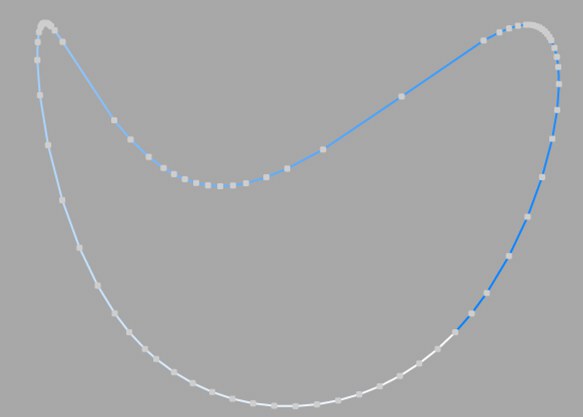
Dieser Interpolationstyp setzt immer dann Zwischenpunkte, wenn die Winkelabweichung der Kurve größer als der bei Winkel eingetragene Wert ist. Die Kurve, die aus dieser Interpolation resultiert, geht exakt durch die Stützpunkte. Besitzt ein Spline mehrere Segmente, dann gilt der Wert für Winkel für jedes Segment.
Es ergeben sich im Gegensatz zu den anderen Interpolationstypen verschiedene Interpolationen, wenn Sie die Stützpunktreihenfolge des Splines verändern.
Die auch adaptiv genannte Unterteilung ergibt beim Rendering die besten Ergebnisse. Daher ist dies die standardmäßig voreingestellte Interpolationsmethode.
Sie können im Feld Anzahl keine Eingaben tätigen.
Unterteilt ähnelt dem Typ Angepasst. Zusätzlich werden Zwischenpunkte eingefügt, bis die dazwischen liegenden Segmente kürzer als die unter Maximale Länge definierte Länge sind. D.h. nicht unbedingt, dass die Punktabstände exakt der maximalen Länge entsprechen. Kleinere Werte führen zu höherer Qualität, wie so oft aber auch zu den Nachteilen, die mit hohen Punktzahlen einhergehen (langsame Darstellung im Editor etc.).
Besonders bei deformiertem Text ist damit eine wesentlich bessere Renderqualität möglich. Wenn Sie als Maximale Länge den gleichen Wert wie bei Weite im Extrudieren-Objekt (Tab Deckfläche, Option Regelmäßige Unterteilung aktiviert) eingeben, erhalten Sie ziemlich perfekte Deckflächen und Kanten ohne Shadingfehler, da die Unterteilungen von Buchstaben und ihren Deckflächen zueinander passen und nicht willkürlich Dreiecke eingefügt werden müssen, um beide zu verbinden.
 Links Zwischenpunkte Angepasst, rechts Unterteilt bei einem wirkenden Formel-Deformationsobjekt. Beachten Sie die sauber definierten Kanten im rechten Teil der Abbildung.
Links Zwischenpunkte Angepasst, rechts Unterteilt bei einem wirkenden Formel-Deformationsobjekt. Beachten Sie die sauber definierten Kanten im rechten Teil der Abbildung.Dieser nur beim Zwischenpunkte-Modus Unterteilt wirksame Parameter regelt die maximale Splinesegmentlänge ohne dass ein Zwischenpunkt (s.o. bei Unterteilt) eingefügt werden muss.